Connecter Instagram avec votre boutique en ligne
À propos de la connexion d’Instagram à votre site
En ajoutant des sections et du contenu à votre site Vente en ligne Square, insérez un fil d’actualités Instagram sur votre site Web pour stimuler les ventes et promouvoir des articles. L’achat des articles présentés dans le fil d’actualités est rapide et facile.
Si vous ne vendez rien sur Instagram, l’ajout d’une section Instagram à votre site est un excellent moyen d’inclure du contenu dynamique et d’augmenter le trafic via les réseaux sociaux.
Avant de commencer
Vous avez deux options pour ajouter un fil d’actualité Instagram à votre site, par sections ou par pages.
Une section Instagram affiche une portion plus petite et plus récente du fil d’actualités Instagram. En ajoutant une page Instagram sur votre site, la section peut inclure un bouton de redirection vers cette page. Les visiteurs pourront consulter une plus grande partie du fil d’actualités sans quitter votre site.
Contrairement à la section Instagram, la page Instagram affiche un plus grand échantillon du fil d’actualités Instagram. Si vous ajoutez également une section Instagram à une autre page, cette section pourra rediriger les visiteurs vers votre page Instagram où ils pourront consulter un plus grand échantillon du fil d’actualités sans quitter votre site.
Connecter un fil d’actualités Instagram
Pour ajouter une section Instagram à votre site Vente en ligne Square :
- Connectez-vous au Tableau de bord Square et accédez à Vente en ligne.
- Ouvrez la page où vous ajoutez votre fil d’actualité Instagram.
- Sélectionnez Section et choisissez Fil d’actualité Instagram.
- Sélectionnez le bouton Associer Instagram pour associer votre compte et gérer Instagram à partir de Vente en ligne Square. Suivez les messages-guides pour terminer cette étape.
- Sélectionnez la section pour afficher les options de personnalisation dans le volet d’édition.
- Finalisez vos modifications et sélectionnez Publier.
Pour ajouter une page Instagram à votre site Vente en ligne Square :
- Connectez-vous au Tableau de bord Square et accédez à Vente en ligne.
- Cliquez sur Site Web > Modifier le site.
- Choisissez Fil d’actualité Instagram dans le volet d’édition et sélectionnez Ajouter.
- Sélectionnez le bouton Associer Instagram pour associer votre compte et gérer Instagram à partir de Vente en ligne Square. Suivez les messages-guides pour terminer cette étape.
- Personnalisez votre page et sélectionnez Publier.
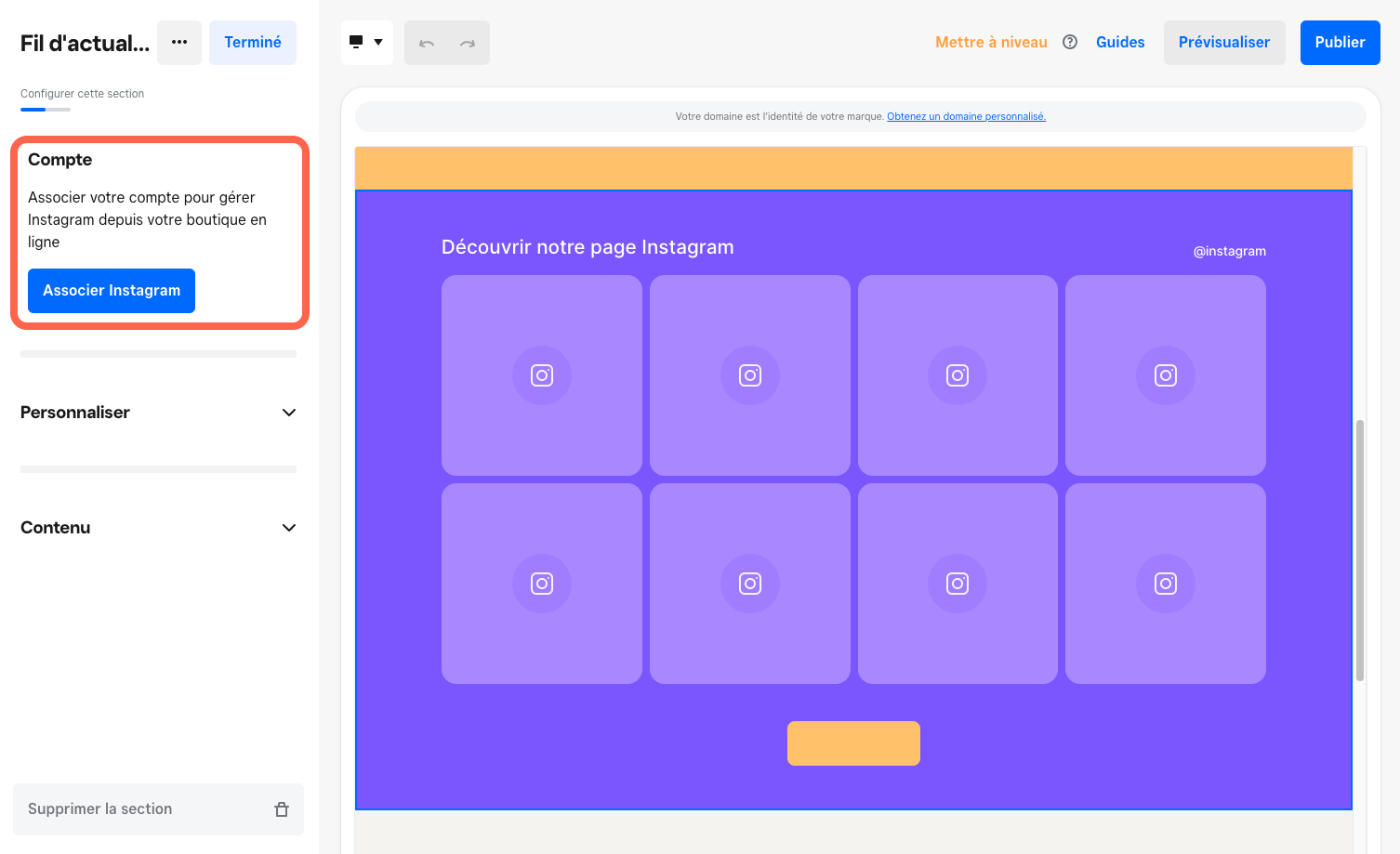
Ajouter des balises aux articles
Après avoir connecté les comptes Instagram et Vente en ligne Square, ajoutez des balises d’achat aux images pour identifier les articles. Pour ajouter des balises aux images :
Connectez-vous au Tableau de bord Square et accédez à En ligne.
Cliquez sur Site Web > Modifier le site.
Ouvrez une section ou une page Instagram.
Sélectionnez le fil d’actualités Instagram sur votre site et à partir du panneau d’édition, cliquez sur Ajouter des balises d’achat. Vous serez redirigé vers une page de gestion des balises d’achat.
Choisissez une image à baliser. Vous pouvez également sélectionner la case à cocher pour masquer l’image du site Web.
Sélectionnez la zone où l’image de l’article se trouve et recherchez l’article correspondant dans le catalogue.
Ajoutez des balises à tous les articles concernés et sélectionnez Terminé une fois que c’est.
Enregistrez les images balisées et cliquez sur Publier.
Pour retirer les balises d’achat, à tout moment suivez les mêmes étapes.
Déconnecter un compte Instagram
Pour déconnecter un compte Instagram d’un site Vente en ligne Square :
Connectez-vous au Tableau de bord Square et accédez à En ligne.
Cliquez sur Site Web > Modifier le site.
Sélectionnez un fil d’actualités Instagram sur le site et dans le panneau d’édition, choisissez Gérerle lienet le compte .
Sélectionnez Déconnecter le compte > Déconnexion.
Cliquez sur Publier.
Vous pouvez reconnecter les comptes Vente en ligne Square et Instagram à tout moment.